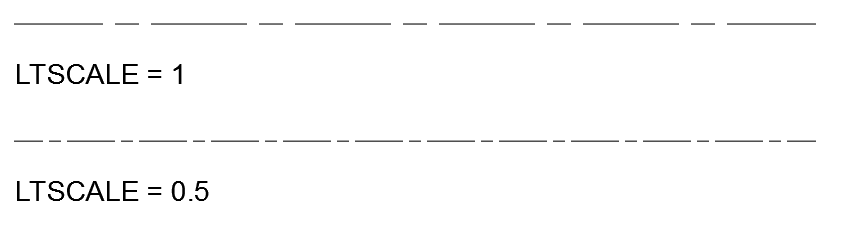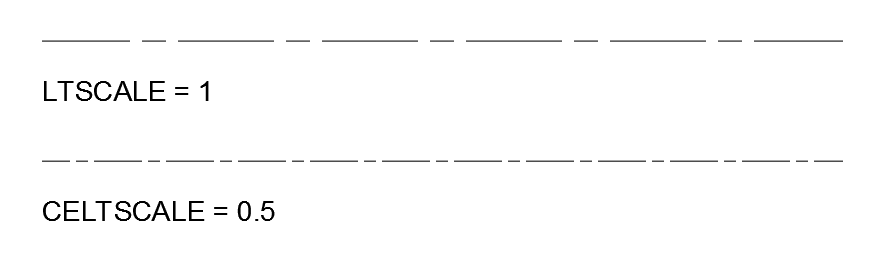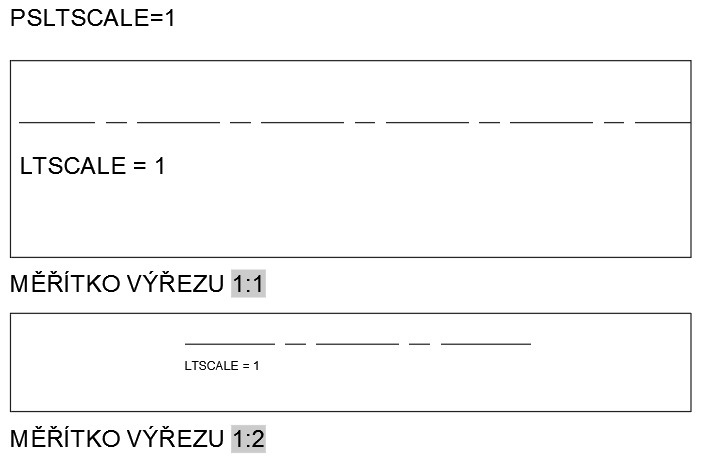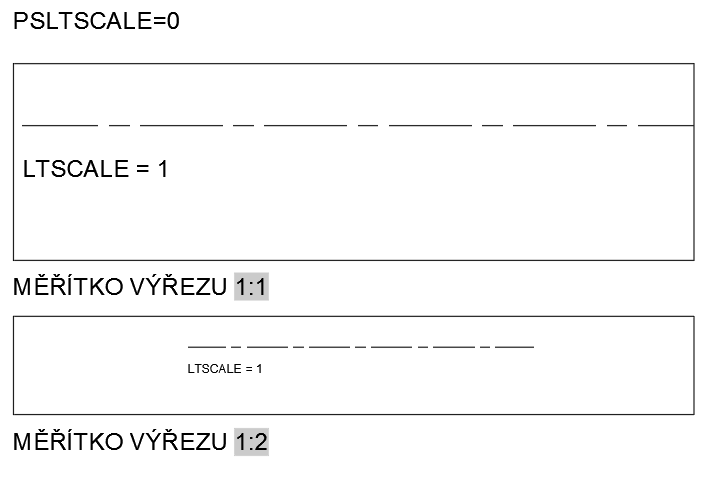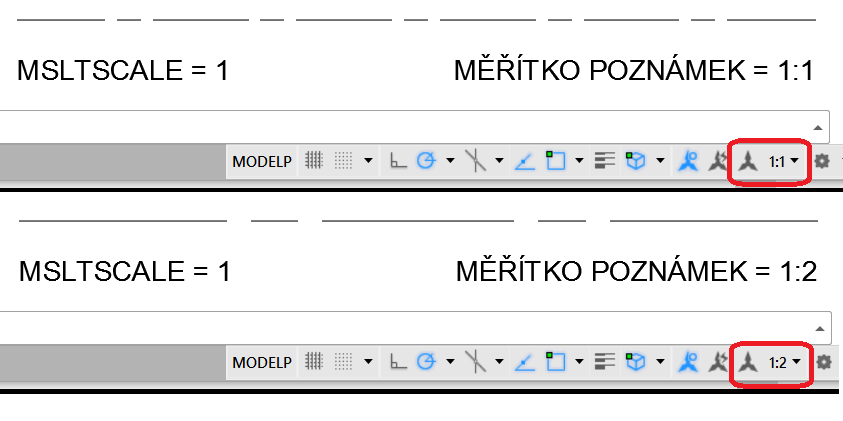Partneři Projektu CAD
| Po | Út | St | Čt | Pá | So | Ne |
|---|---|---|---|---|---|---|
| 1 | 2 | 3 | 4 | 5 | 6 | 7 |
| 8 | 9 | 10 | 11 | 12 | 13 | 14 |
| 15 | 16 | 17 | 18 | 19 | 20 | 21 |
| 22 | 23 | 24 | 25 | 26 | 27 | 28 |
| 29 | 30 | 31 |
- 18.12. Autodesk Inventor – kurz pro pokročilé (sestavy a strojní návrhy)
- 18.12. AutoCAD kurz – navrhování a správa dynamických bloků
- 18.12. AutoCAD – kurz pro pokročilé
- 25.12. workshop Strukturální mechanika v programu COMSOL Multiphysics
- 25.12. workshop Strukturální mechanika v programu COMSOL Multiphysics
- 05.01. Autodesk Fusion 360 – základní kurz (úvod do parametrického modelování)
- 05.01. Autodesk Fusion 360 – základní kurz (úvod do parametrického modelování)
- 05.01. AutoCAD 2013 - základní kurz
- 06.01. Autodesk Fusion 360 – pro uživatele Autodesk Inventor
- 07.01. AutoCAD a AutoCAD LT – základní kurz
Aktuální články
- DMG doplní CNC stroje o Mastercam pro postprocesing
- Nové technologie, materiály a digitální nástroje mění stavebnictví
- Chytřejší brusný kotouč se prosazuje
- Video a prezentace ze SolidCAM World 2025
- Webinář Velké sestavy v SOLIDWORKS 2026
- MTO Days 2026 zachycují převládající náladu v oboru
- BCN3D představuje tiskárnu Omega I60 G2
- Eagle Point a Bentley spolupracují na AEC školeních
Měřítka čar v AutoCADu – tip 174 |
| Čtvrtek, 24 Srpen 2017 15:28 | |
|
Doporučené hodnoty: Chcete-li změnit hodnotu proměnné, jednoduše ji zadejte do příkazového řádku a po zobrazení výzvy zadejte novou hodnotu. Tyto hodnoty jsou ukládány do výkresu, takže je vhodné, abyste je měnili přímo v souboru šablony. Proč právě používat tyto hodnoty? Pak čtěte pozorně dál. LTSCALELine Type Scale (nebo taky česky TČMĚŘ), tato proměnná nastaví globální faktor měřítka typu čáry.
CELTSCALECurrent Entity Line Type Scale, tedy co se chystáte kreslit jako další! Proměnná nastaví měřítko typu čáry pouze pro nové čáry, které teprve vytvoříte. PSLTSCALEPaper Stempo Line Type Scale. Tato proměnná řídí měřítko typu čáry geometrie zobrazené ve výřezech výkresového prostoru. MSLTSCALEModel Stempo Line Type Scale – toto je poměrně nová proměnná – od roku 2007), ale velmi užitečná proměnná. Stejně jako měřítko typu čáry ve výkresovém prostoru má pouze dvě možnosti. Nastavení MSLTSCALE na 0 (vypnuto) se typy čar v AutoCADu budou chovat jako vždy. Nastavení funkce MSLTSCALE Na hodnotu 1 (zapnuto) způsobí, že měřítko typu čar libovolné geometrie v modelovém prostoru se změní pomocí měřítka Poznámek. Umožňuje vám zobrazit náhled, jak může vypadat zobrazení měřítka typu čáry, když se na ni podíváte skrz výřez v daném měřítku ve výkresovém prostoru. Vyžaduje regeneraci. Věřím, že tento tip byl pro vás velmi užitečný. Pokud nechcete čekat na další, vězte, že nejproduktivnější je výuka pod vedením odborného lektora – profesionála. Neváhejte tedy a zvolte si některý z kurzů, nebo si domluvte konzultace v Autodesk autorizovaném školicím středisku společnosti NICOM, a. s. Michal Spielmann
Mohlo by vás zajímat:
|












 Jistě jste se již potýkali ve vašich výkresech s měřítky jednotlivých čar. Jinak je potřebujete vidět v modelovém prostoru, jinak ve výkresovém prostoru a tam ještě nejlépe sjednotit pro každý výřez. Není žádným tajemstvím, že ne všichni známe všechna úskalí. Aktuálně mě kontaktovala jedna uživatelka, která není jediná, jež se na mě obrací právě s touto problematikou. Takže zkusím nastínit nějaká základní doporučení.
Jistě jste se již potýkali ve vašich výkresech s měřítky jednotlivých čar. Jinak je potřebujete vidět v modelovém prostoru, jinak ve výkresovém prostoru a tam ještě nejlépe sjednotit pro každý výřez. Není žádným tajemstvím, že ne všichni známe všechna úskalí. Aktuálně mě kontaktovala jedna uživatelka, která není jediná, jež se na mě obrací právě s touto problematikou. Takže zkusím nastínit nějaká základní doporučení.